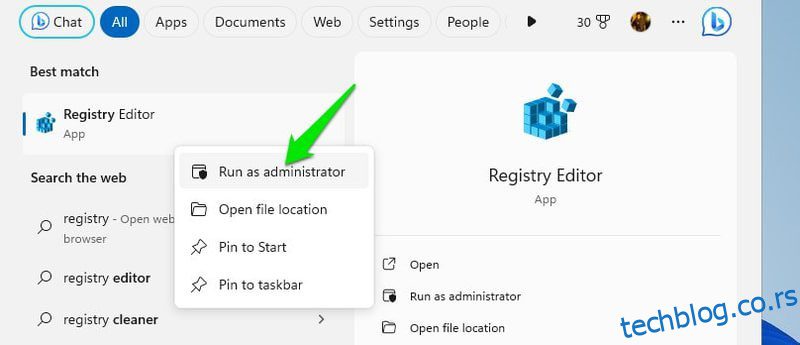За оптимално играње игара на рачунару, постоји толико много Виндовс поставки или контролне табле. Ако желите да преузмете потпуну контролу, требало би да користите неке хакове за Виндовс Регистри да бисте побољшали играње игара.
Виндовс регистар је попут дигиталног ормарића за архивирање вашег рачунара где Виндовс бележи сва подешавања и промене оперативног система Виндовс. За разлику од подешавања заснованих на корисничком интерфејсу, Виндовс не контролише регистар како би осигурао да корисници ништа не забрљају. Дакле, нема ограничења у томе како можете модификовати систем.
Све промене које унесете у њега радите на сопствени ризик. Ако сте вољни да ризикујете, можете у потпуности да искористите ову слободу и у потпуности оптимизујете своје ПЦ ресурсе и мрежу да бисте добили најбоље искуство играња.
У овом посту ћу поделити неке хакове за Виндовс Регистри који ће осигурати да ваш рачунар пружи најбоље искуство играња за које је способан. И не брините, пружићу вам сва упутства која су вам потребна да безбедно примените ове хакове.
Преглед садржаја
Управљање Виндовс регистром
Пре него што вам кажем како да примените ове хакове, морате знати како да правилно приступите регистру и управљате њиме. Нетачна промена у регистру може негативно утицати на Виндовс или га чак потпуно оштетити, а може бити прилично тешко поправити покварени регистар.
У наставку ћу вам рећи како да приступите, направите резервну копију и како се крећете у Виндовс регистру. Обавезно пратите упутства како бисте избегли било какве проблеме.
Приступите Виндовс Регистри
Најлакши начин да отворите Виндовс регистар је да потражите регистар у Виндовс претрази и отворите апликацију Регистри Едитор. Међутим, поузданији метод би био да се уместо тога користи наредба Покрени пошто се Виндовс претрага може онемогућити. Само притисните тастере Виндовс+Р и откуцајте регедит у дијалогу Покрени да бисте отворили регистар.
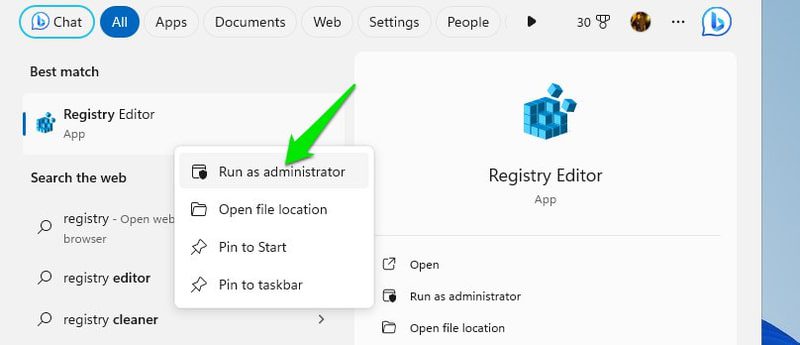
Регистар можете отворити и као администратор тако што ћете кликнути десним тастером миша на апликацију и изабрати Покрени као администратор. Ово ће осигурати да можете уређивати све уносе и да се нећете суочити са било каквим ограничењима током уређивања. Међутим, то није неопходно јер Виндовс може само да тражи од вас да дате администраторске дозволе када унос то захтева.
Направите резервну копију Виндовс регистра
Пре него што извршите било какве измене, кључно је да направите резервну копију Регистра како бисте били сигурни да можете да га поправите у случају погрешног уноса. Срећом, то је заиста лако учинити. Када се регистар отвори, кликните на мени Датотека и изаберите Извези из њега. Сачувајте ову датотеку на безбедном месту да бисте могли да јој приступите касније.
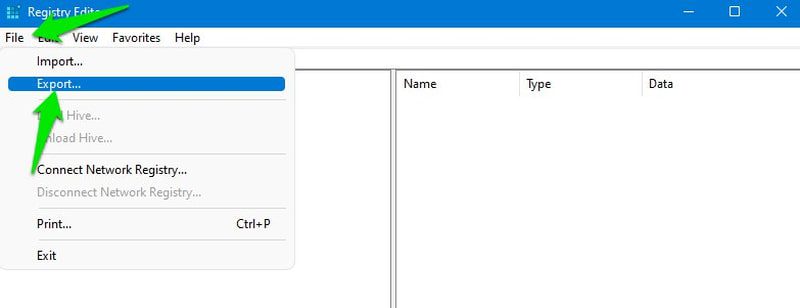
Када треба да вратите регистар, поново кликните на мени Датотека и изаберите Увези да бисте увезли ову сачувану датотеку. Такође можете да користите апликацију за чишћење регистра јер већина има функције прављења резервних копија и враћања.
Кретање кроз Виндовс Регистри
Виндовс регистар је организован као хијерархијско стабло помоћу кључева, поткључева и вредности. Постоји пет главних кључева и много поткључева са сопственим вредностима. По потреби можете креирати нове кључеве и вредности.
Да бисте приступили одређеном кључу, мораћете да отворите све родитељске кључеве да бисте дошли до њега. Ово можете урадити ручно тако што ћете кликнути на сваки тастер или копирати/налепити локацију кључа у траци за претрагу на врху.
Да бих вам олакшао ствари, даћу вам тачну локацију кључева које треба да измените за сваки хак. Можете га само копирати/налепити у траку за претрагу тачно тамо где је написано Цомпутер\ и Регистар ће отворити тачну локацију.
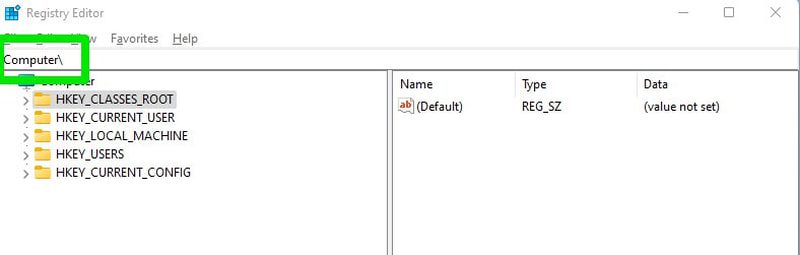
А ако треба да креирате нови кључ овде, кликните десним тастером миша на кључ и изаберите Ново > Кључ. Ако уместо тога желите да креирате нову ДВОРД вредност, кликните десним тастером миша на кључ и изаберите Ново > ДВОРД (32-битна) вредност.
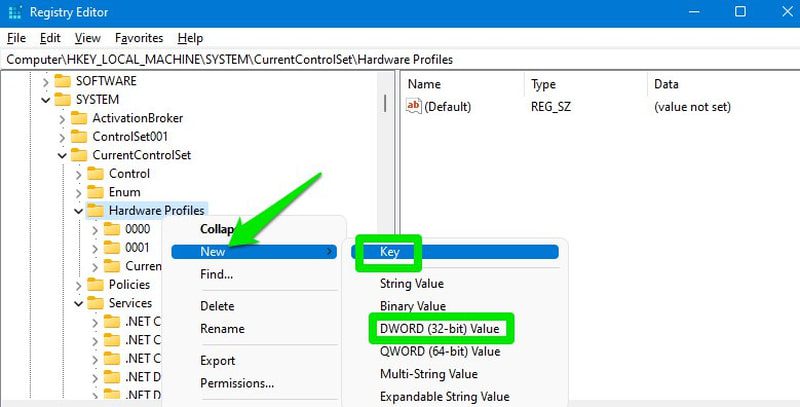
Када се изврше промене, већина њих се одмах примењује. Међутим, многи од вас захтевају да поново покренете рачунар или барем да се одјавите, а затим да се поново пријавите. Препоручићу вам да поново покренете рачунар након што примените доле наведене хакове.
Онемогући смањење снаге
Виндовс смањује снагу ЦПУ-а у различитим ситуацијама ради уштеде енергије. Иако би требало да будете више забринути због овога ако јесте оптимизовање игара на лаптопу, може се десити и корисницима десктоп рачунара у зависности од подешавања напајања. Ово може бити јако лоше за игре јер не само да утиче на перформансе ЦПУ-а, већ и на ГПУ.
Пошто то може довести до тога да ГПУ ради брже од ЦПУ-а, то може створити ситуацију уског грла у којој се негативно утиче на укупне перформансе. Да бисте то избегли, можете да онемогућите смањење снаге у регистру. Ево како:
У Регистру, пређите на доле наведену локацију.
ХКЕИ_ЛОЦАЛ_МАЦХИНЕ\СИСТЕМ\ЦуррентЦонтролСет\Цонтрол\Повер\ПоверТхроттлинг
У тастеру ПоверТхроттлинг, на десном панелу ће бити унос ПоверТхроттлингОфф. Отворите га и промените његову вредност на 1.
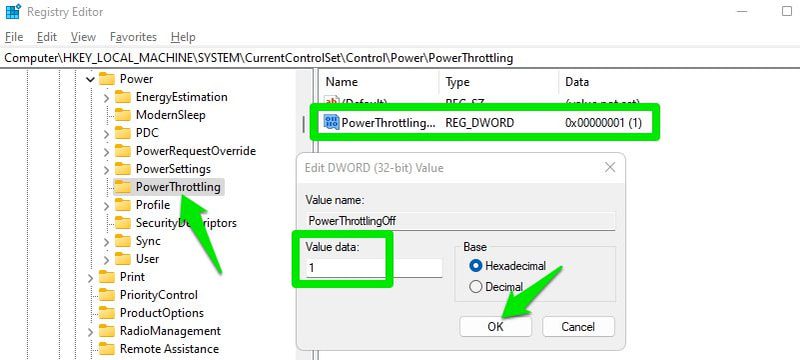
Ако унос није ту, креирајте нови унос ДВОРД (32-битне) вредности под ПоверТхроттлинг и назовите га ПоверТхроттлингОфф. Када се креира, промените његову вредност на 1.
Искључите ограничавање мреже
Виндовс има подразумевани механизам за гушење мреже под одређеним околностима; углавном утиче на немедијске садржаје. Међутим, у зависности од брзине и употребе ваше мреже, то такође може утицати на игру и довести до високог пинга и скокова. Боље је да једноставно онемогућите ову функцију да бисте избегли могућност да вам поремети игру.
Да бисте то урадили, пређите на ову локацију у Регистру:
ХКЕИ_ЛОЦАЛ_МАЦХИНЕ\СОФТВАРЕ\Мицрософт\Виндовс НТ\ЦуррентВерсион\Мултимедиа\СистемПрофиле
Овде двапут кликните на НетворкТхроттлингИндек и поставите његову вредност на фффффффф.
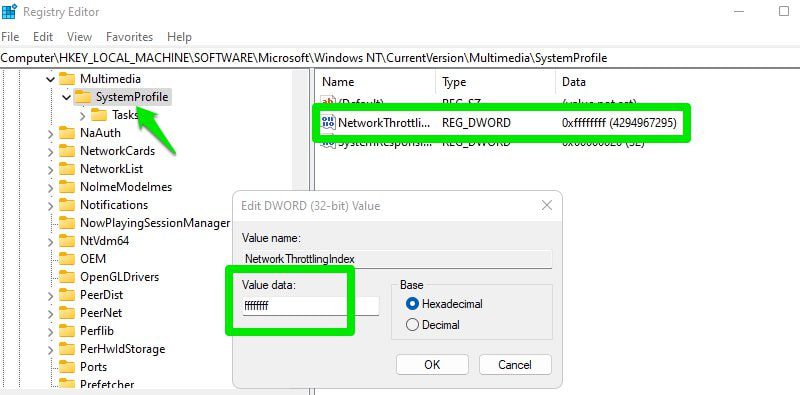
Ако приметите проблеме са мрежним коришћењем позадинских процеса након ове промене, увек можете да вратите ову вредност на 10.
Оптимизујте ТЦП
Протокол контроле преноса (ТЦП) је протокол који управља начином на који рачунари успостављају везе и поуздано размењују податке преко мрежа, обезбеђујући да подаци стигну исправно и у правом редоследу. Оптимизација ТЦП-а директно побољшава употребу пропусног опсега ваше везе, смањује кашњење и стабилизује везу.
За игре, ово значи побољшан пинг (посебно на удаљеним серверима) и мању шансу за скокове пинга, заостајање и прекиде везе. Ако још увек користите подразумевана Виндовс ТЦП подешавања, постоји гомила ТЦП оптимизација које можете да направите да бисте побољшали своје искуство играња на мрежи.
Прво отворите доњу локацију у Регистру:
ХКЕИ_ЛОЦАЛ_МАЦХИНЕ\СИСТЕМ\ЦуррентЦонтролСет\Сервицес\Тцпип\Параметерс
Овде у десној колони постоји више уноса које можете да прилагодите да бисте оптимизовали ТЦП. У наставку наводим све њих са оптимизованим вредностима које треба да примените. Само двапут кликните на унос, изаберите Децимално, а затим промените вредност на оптималну.
DefaultTTL > 64 GlobalMaxTcpWindowSize > 65535 MaxUserPort > 65534 Tcp1323Opts > 1 TcpMaxDupAcks > 2 TCPTimedWaitDelay > 30
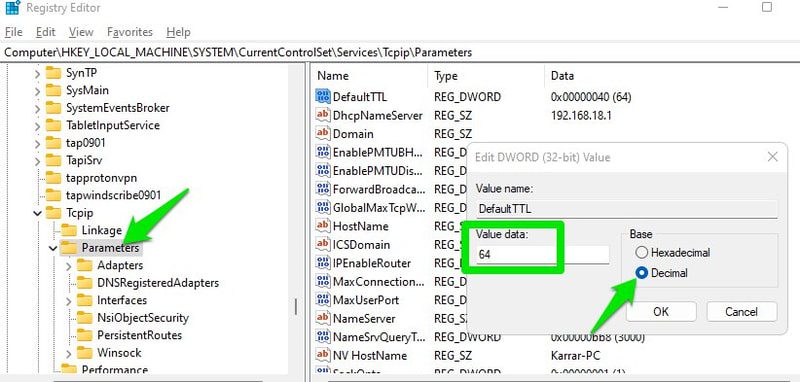
Онемогућите паркирање језгра процесора
Када је ЦПУ мање оптерећење, Виндовс може да искључи језгра ЦПУ-а да би сачувао енергију и умањио топлоту. Ако тражите најбоље искуство играња, искључивање ове функције може мало побољшати перформансе.
Међутим, ово би требало да урадите само када вам је битно чак и мало лакше искуство. Виндовс је подразумевано заиста добар у руковању језграма, тако да неће значајно утицати на вашу игру. У наставку су наведени неки могући проблеми које представља основно паркирање:
- Процес паркирања и одпаркирања додаје мало кашњење, што је приметно у играма са брзим темпом.
- Пре него што онемогући језгро, Виндовс може да мигрира своје процесе на друго језгро, што може довести до малог кашњења.
- ФПС игре може да варира.
- То може створити ситуацију уског грла за игре које зависе од ЦПУ-а јер ГПУ ради на већој снази од ЦПУ-а.
- Многе игре које користе више језгара можда неће бити оптимизоване да раде добро са паркирањем језгра. Можда неће користити пуну снагу процесора иако могу.
Ако вам ефикасност топлоте и енергије не представља проблем, онда можете да онемогућите основно паркирање из Регистра.
Пређите на доле наведену локацију:
ХКЕИ_ЛОЦАЛ_МАЦХИНЕ\СИСТЕМ\ЦуррентЦонтролСет\Цонтрол\Повер\ПоверСеттингс\54533251-82бе-4824-96ц1-47б60б740д00\0цц5б647-ц1дф-4637-8931а-дец
Овде промените вредност уноса атрибута на 0.
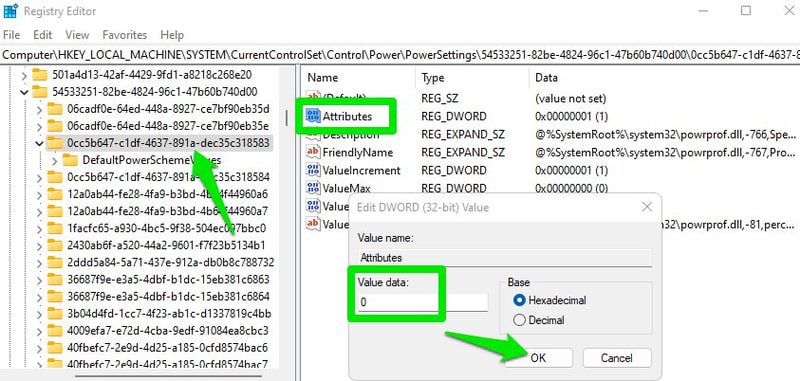
Дајте приоритет играма
У Регистри, можете рећи Виндовс-у да даје приоритет играма када додељује ЦПУ и ГПУ ресурсе. Ово не само да ће осигурати стабилне перформансе са минималним застојима, већ би такође могло побољшати укупне перформансе игре ако би други процеси утицали на то.
Отворите ову локацију:
ХКЕИ_ЛОЦАЛ_МАЦХИНЕ\СОФТВАРЕ\Мицрософт\Виндовс НТ\ЦуррентВерсион\Мултимедиа\СистемПрофиле\Таскс\Гамес
Овде морате да промените вредност вишеструких уноса као што сам навео у наставку:
Affinity > f Background Only > False Background Priority > 1 GPU Priority > 8 Priority > 6 Scheduling Category > High SFIO Priority > High SFIO Rate > 4
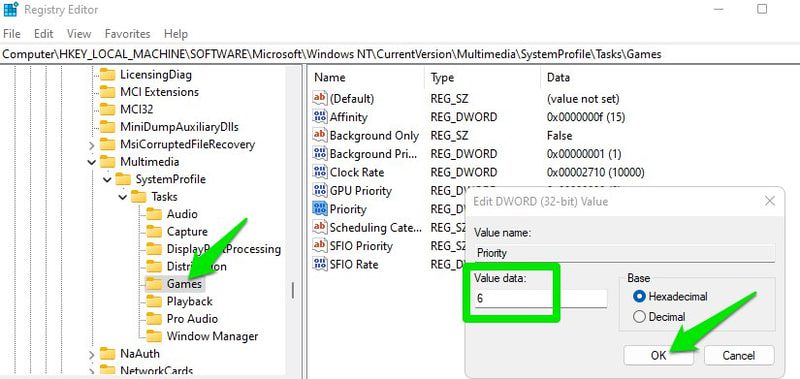
Ако приоритет у позадини и СФИО стопа нису доступни овде, креирајте два нова уноса ДВОРД вредности и додајте имена и вредности.
Смањење максималног броја унапред рендерованих оквира
Ако је ваш ЦПУ довољно добар да задовољи ваше потребе за играњем, онда можете смањити максималан број унапред рендерованих оквира да бисте смањили кашњење улаза. ГПУ подразумевано приказује неке оквире унапред пре него што их прикаже на екрану. Ово осигурава да игре не замуцкују у случају да ЦПУ мора да изврши другачији задатак који би могао да одложи оквир.
Ако знате да ваш ЦПУ може да се носи и са игром и са секундарним задацима без проблема, онда можете да смањите овај број да бисте смањили мало кашњење које ово уводи.
Идите на ову локацију у Регистру:
ХКЕИ_ЛОЦАЛ_МАЦХИНЕ\СОФТВАРЕ\ВОВ6432Ноде\Мицрософт\Дирецт3Д
Овде креирајте нови унос ДВОРД (32-битне) вредности и назовите га МакПреРендередФрамес. Када се креира, промените његову вредност на 1, што ће значити да је само 1 оквир унапред рендерован.
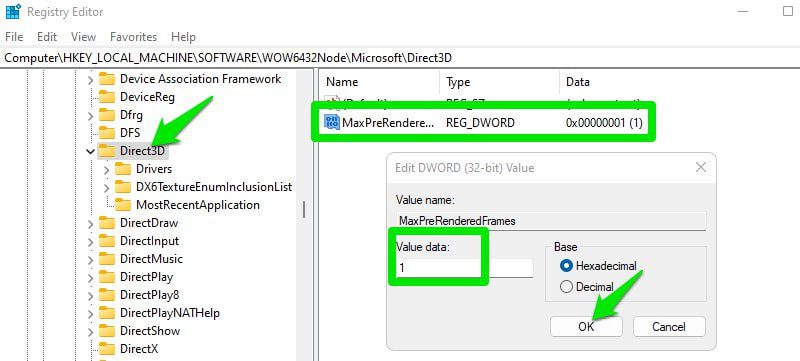
Повећајте одзив система
Још једна опција која ствара равнотежу између задатака у првом плану (игре) и позадинских задатака. Виндовс подразумевано обезбеђује да 20% ЦПУ ресурса буде резервисано за задатке ниског приоритета. Можете додатно смањити ово на 10% да бисте ослободили више ресурса за процесе у првом плану као што су игре. Међутим, то може утицати на позадинске задатке ако игра користи све ресурсе и 10% није довољно, зато будите опрезни.
Пређите на ову локацију у Регистру:
ХКЕИ_ЛОЦАЛ_МАЦХИНЕ\СОФТВАРЕ\Мицрософт\Виндовс НТ\ЦуррентВерсион\Мултимедиа\СистемПрофиле
Овде промените вредност СистемРеспонсивенесс-а на 10.
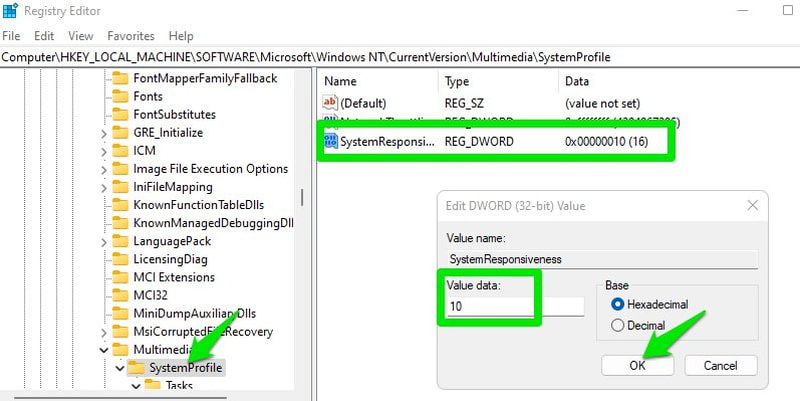
Искључите Наглеов алгоритам
Виндовс подразумевано користи Наглеов алгоритам који обезбеђује ефикасност мреже тако што чува мале пакете и уместо тога их шаље као велике пакете. Ово штеди пропусни опсег и спречава загушење мреже. Међутим, у играма на мрежи, ово понашање такође доводи до кашњења јер мрежа чека да се акумулира довољно пакета пре него што их пошаље.
Препоручићу вам да експериментишете са овим да видите да ли то заиста побољшава ваш пинг у игри или не. Ако није, требало би да га оставите укљученим да бисте осигурали да ваша мрежа остане ефикасна.
Да бисте онемогућили Наглеов алгоритам, прво морате да знате своју ИПв4 адресу. Да бисте сазнали, притисните тастере Виндовс+Р и откуцајте цмд у дијалогу Покрени да бисте отворили командну линију. Овде користите команду ипцонфиг/алл Цомманд Промпт. Ово ће показати много информација о мрежи. Обратите пажњу на ИПв4 адресу овде.
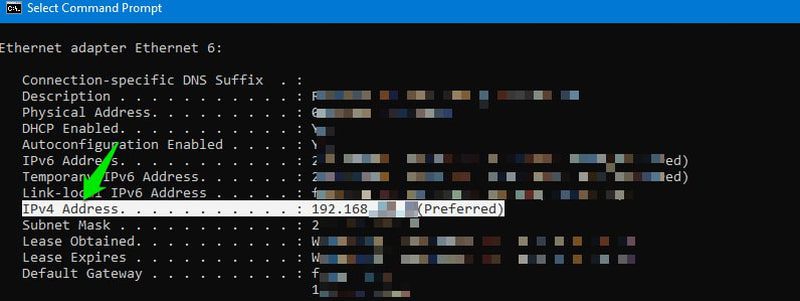
Након тога отворите доле наведену локацију у Виндовс регистру:
ХКЕИ_ЛОЦАЛ_МАЦХИНЕ\СИСТЕМ\ЦуррентЦонтролСет\Сервицес\Тцпип\Параметерс\Интерфацес
Биће гомила тастера за интерфејс. Отворите сваки и погледајте вредност ДхцпИПАддресс сваког од њих. Морате пронаћи ону која има вредност ДхцпИПАддресс исту као и ваша ИПв4 адреса.
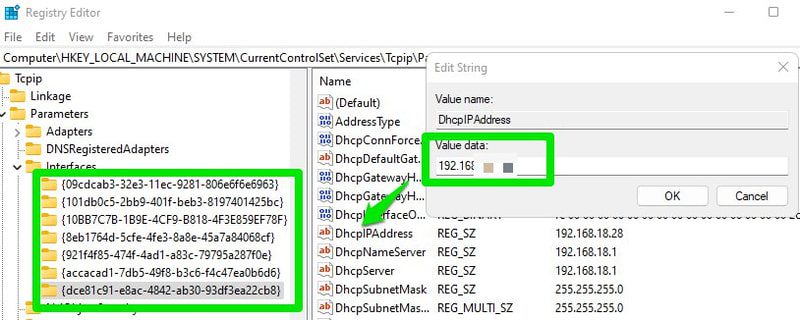
Када пронађете, креирајте два ДВОРД (32-битна) уноса вредности унутар тог кључа интерфејса, а затим их назовите ТцпНоДелаи и ТцпАцкФрекуенци. Након тога, промените вредност сваког на 1 да бисте онемогућили Наглеов алгоритам.
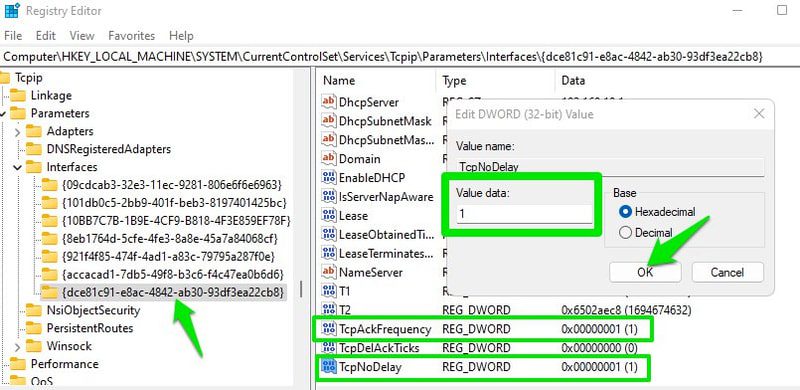
Ако ово не побољша ваш пинг у игри, обавезно избришите оба ова нова уноса да бисте омогућили Наглеов алгоритам.
Завршне речи
Лично сам применио све ове хакове и видим приметно побољшање и у пинг-у и у перформансама. Говорећи о перформансама, нисам постигао никакав приметно већи ФПС, вероватно зато што сам већ оптимизовао подешавања оперативног система Виндовс да бих побољшао перформансе. Иако одједном не видим муцање у играма које су некада замуцкивале када се користио тешки ВФКС.